
OBS studioで自動的にシーンを切り替えAdvanced Scene Switcher
OBS studioで演奏動画のライブ配信中
自動的にシーンを切り替え続けて欲しかったんですが
良さげなプラグインを見つけました。
スイッチャー役の人がいなくてもシーンが切り替わり続けるので
複数台のカメラを使ってのDJ配信なんかでも便利ではないかと。
自分への備忘録代わりに設定方法まとめておきます。
OBS studioとAdvanced Scene Switcherというプラグインを使用します。
このときは3台のカメラからの映像をランダムに切り替えていますが
指定したシーン順に切り替えることもできます。
(それぞれのシーンの長さも設定できます)
Advanced Scene Switcher
ここからダウンロードできます。
ダウンロードボタンこちらです。

インストール方法はWindowsとMacで違うので両方載せておきます。
Windowsの場合:
ダウンロードしたフォルダを解凍しWindowsを開きます。
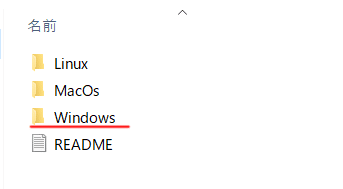
ここが迷うところかと思いますがobs-pluginsを開きます。

お使いのWindow OSと同じものを選択(32bitか64bitを選択)

ここまで来たらadvanced-scene-switcher.dllが見つかります。
advanced-scene-switcher.dllをコピーします。
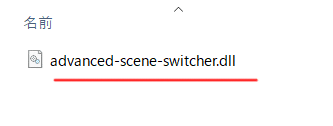
Program Files内の obs-studioを開きます。
その中のobs-plugins、さらに32bit or 64bitのフォルダを開きます。
こちらに先程のadvanced-scene-switcher.dllをコピペします。

一応ダウンロードサイトの説明の日本語訳もこちらに残しておきます↓
OBSStdioプラグインフォルダーにadvanced-scene-switcher.dllをコピーします。
下記にペーストしてください。
C:\ Program Files(x86)\ obs-studio \ obs-plugins \ 32bit
C:\ Program Files \ obs-studio \ obs-plugins \ 64bit
コピペが終わったら、次は
VisualStudio用のVisualC ++再頒布可能パッケージをインストールします。
(インストール後にコンピューターを再起動する必要があります)
https://support.microsoft.com/en-us/help/2977003/the-latest-supported-visual-c-downloads
64bit: vc_redist.x64.exe
32:bit: vc_redist.x86.exe
MacOSの場合:
ダウンロードしたフォルダを解凍し開きます。
解説ではMacOSフォルダ内のadvanced-scene-switcher.soをコピーするよう指示がありますが、そもそもMacOsフォルダの中にはpkgしか見当たりません。
今回使用するのはこちらの.pkgファイル、名前長いです。
SceneSwitcher-2020-12-13-07b95cb8ae44f5c9a4806b6fe497833b3bf653ee-macos.pkg
これをダブルクリックでインストールが始まります。
一通り作業が終わったらOBSを立ち上げてください。
起動中だった場合は一度終了して、再度立ち上げてください。
OBSのツールのところにAdvanced Scene Switcherが追加されているはずです。
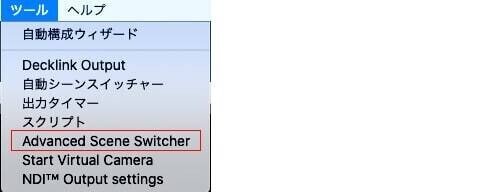
選択すると設定ウィンドウが開きます。

今回はシーンをランダムに切り替えたかったので
Randomを選択し3秒ずつフェードで切り替えるように設定しました。

特定のシーンを繰り返すようにシーケンスを組むこともできます。
この設定の場合3つのシーンを3秒毎に繰り返します。

設定が終わったらGeneralを開きStartを押します。

各シーンの設定を変えたい場合はStopを押して動作を止めてから変更します。シーンが切り替わり続ける状態で変更すると意図しないシーンに反映されることが多いです。
この記事が気に入ったらサポートをしてみませんか?
